ppt怎么给图片制作画册样式的效果?
时间:2021-06-27 来源:互联网
ppt中想要制作一个画册效果的图片,该怎么制作画册效果呢?下面我们就来看看详细得的教程。
软件名称:PowerPoint2017简体中文免费完整版软件大小:60.7MB更新时间:2016-12-12立即下载

1、首先启动ppt2010,执行视图-参考线命令,调出参考线。

2、执行插入-形状命令,选择直线,按住shift键沿着垂直线绘制直线。

3、选择直线,执行格式-形状轮廓命令,设置形状轮廓为浅灰色,粗细为3磅。

4、执行格式-形状效果-阴影-其他选项命令,设置透明度为36%,大小为115,虚化为33,角度为0,距离为0.

5、执行插入-图片命令,插入两张图片并调整它们大小和位置,查看效果。

6、再次执行插入命令,插入文本框并输入文字内容,设置字体和字号,播放查看最终效果。

以上就是ppt图片中画册效果的制作方法,希望大家喜欢,请继续关注PHP爱好者。
相关推荐:
PPT怎么给图片添加阴影?
PPT怎么给图片制作漂亮的效果?
PPT怎么制作一个漂亮的画册? ppt制作画册的方法
相关阅读更多 +
-
 小鱼传奇赤凤洞隐藏图开启方法 2026-01-14
小鱼传奇赤凤洞隐藏图开启方法 2026-01-14 -
 人征塔战雷能塔属性如何 2026-01-14
人征塔战雷能塔属性如何 2026-01-14 -
 奔奔王国竞技场如何搭配阵容 2026-01-14
奔奔王国竞技场如何搭配阵容 2026-01-14 -
 12306官网火车票余票实时查询-火车票官网快捷购票入口 2026-01-14
12306官网火车票余票实时查询-火车票官网快捷购票入口 2026-01-14 -
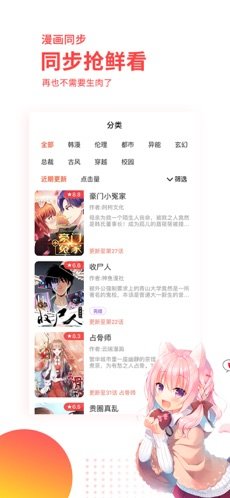 汗汗漫画官方免费下载入口-汗汗漫画2024新版下载安装 2026-01-14
汗汗漫画官方免费下载入口-汗汗漫画2024新版下载安装 2026-01-14 -
 鱼会冬眠吗 蚂蚁庄园1月12日答案最新 2026-01-14
鱼会冬眠吗 蚂蚁庄园1月12日答案最新 2026-01-14
最近更新





